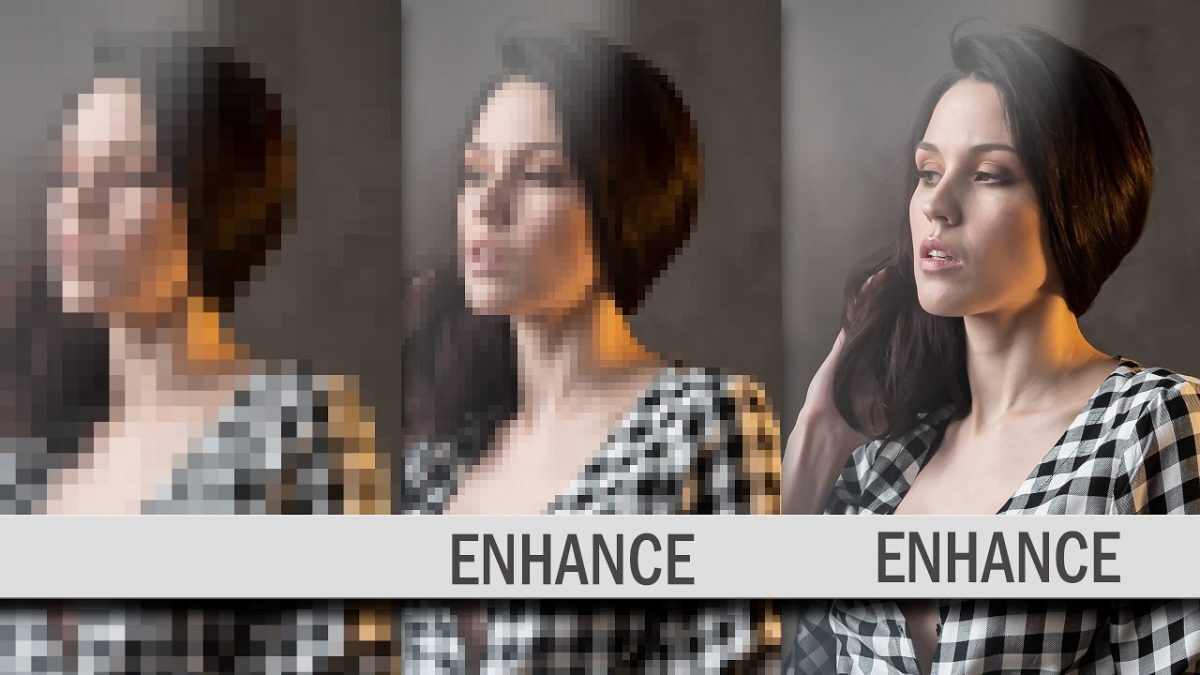ادوبی در ماههای اخیر امکانات خوبی بر اساس تکنولوژی یادگیری ماشینی و هوش مصنوعی آماده و برای فتوشاپ و لایتروم ارائه کرده است. یکی از قابلیتهایی که جدیدا برای این برنامه ارائه شده و سر و صدای زیادی به پا کرده است، Super Resolution است که به شما کمک میکند تا عکسهایی که رزولوشن پایینی دارند را بدون این که از کیفیت بیفتند، بهتر کرده و یک عکس بزرگتر و با کیفیتتر به شما بدهد. اگر میپرسید که چطور باید از این قابلیت استفاده کنید؟ باید مطلب پیش روی ما را دنبال نمایید.
Super Resolution دقیقا چه کار میکند؟
Super Resolution از سیستم هوش مصنوعی ادوبی با نام Adobe Sensei استفاده کرده و رزولوشن عکس را به صورت عمودی و افقی، دو برابر میکند. به این ترتیب تعداد پیکسلهای عکس به 4 برابر میرسد، بدون این که از کیفیت بیفتد. برای مثال اگر شما یک عکس 12 مگاپیکسلی داشته باشید، میتوانید با استفاده از این قابلیت، آن را تبدیل به یک عکس 48 مگاپیکسلی کنید.
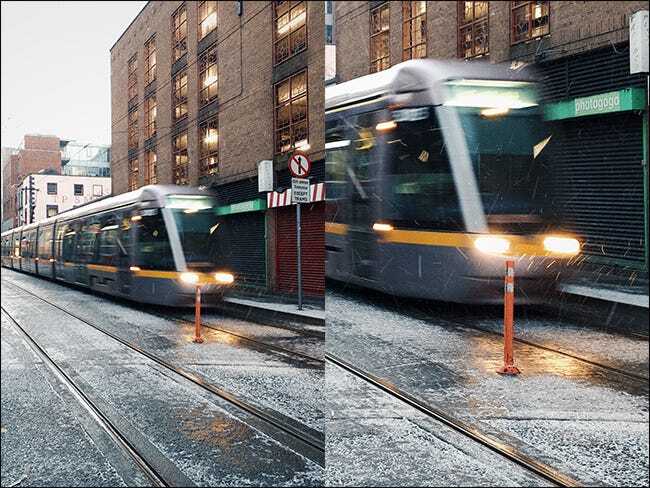
البته این قابلیت بر روی عکسهای RAW بهتر ار خواهد کرد و با توجه به یادگیری ماشینی و ارزیابی عکس، به بهبود تصویر بدون صدمه زدن به آن، کمک خواهد کرد. به زبان سادهتر، Super Resolution عکس شما را بزرگتر کرده، بدون این که کیفیت آن افت کند. البته شما میتوانید برای عکسهای JPEG، PNG یا TIFF هم این کار را کرده و نتیجه بگیرید، اما در عکسهای RAW نتیجه بهتری خواهید گرفت.
نحوه استفاده از Super Resolution
فراموش نکنید که Super Resolution قابلیتی برای فتوشاپ نیست و در واقع برای Adobe Camera RAW ارائه شده است. اما با توجه به این که حالا Adobe Camera RAW بخشی از خود فتوشاپ است، شما میتوانید از امکانات آن بدون نیاز به رفتن به لایتروم استفاده کنید. اما از نظر تکنیکی، Super Resolution یک قابلیت محلی برای فتوشاپ محسوب نمیشود.
باز کردن عکس در Camera RAW
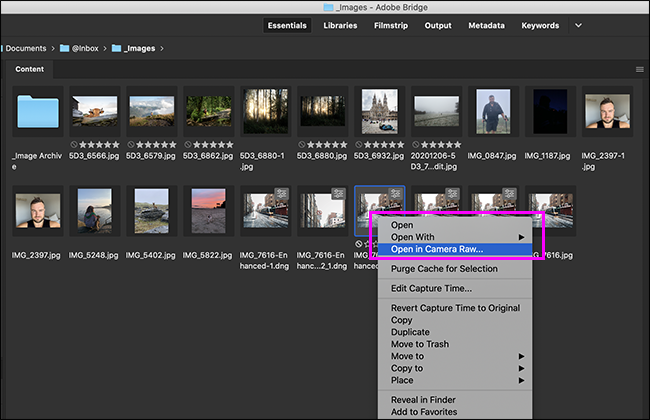
برای این کار باید عکس خود را در ادیتور Camera RAW باز کنید. برای این کار چند راه وجود دارد. اگر در لایتروم هستید، به سراغ ماژول Develop بروید. اگر در فتوشاپ هستید و میخواهید یک عکس RAW را ادیت کنید، کافی است آن را به صورت عادی اجرا کنید تا در ACR اجرا شود. اگر فتوشاپ آن را به یک فایل غیر از RAW بدل کرد، باید از طریق Adobe Bridge روی عکس کلیک راست کرده و Open in Camera RAW را انتخاب کنید. برای عکسهای غیر از RAW هم کافی است عکس را لود کرده و از فیلتر به Camera RAW بروید.
اعمال Super Resolution
ابتدا با توجه به روشهای گفته شده عکس را در ادیتور ACR باز کنید.
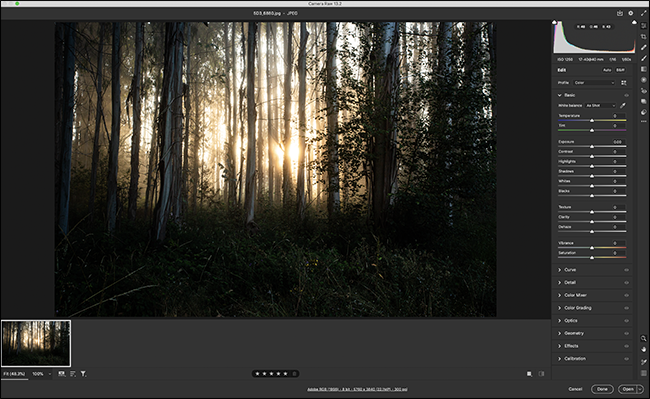
هر جایی از عکس که خواستید کلیک راست کرده و Enhance را انتخاب کنید.
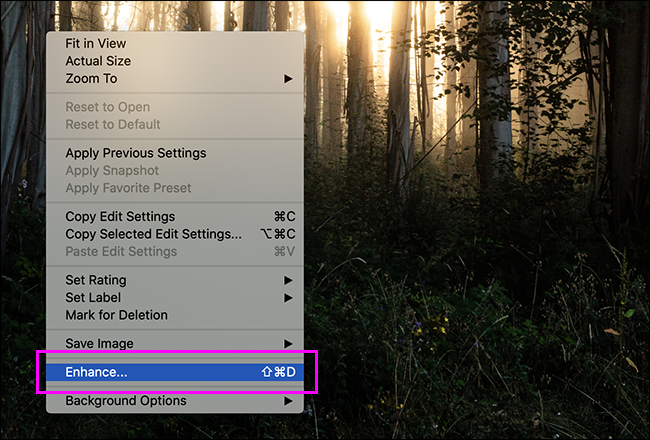
تیک Super Resolution را بزنید و سپس روی Enhance کلیک کنید و صبر نمایید تا ACR کار خود را انجام دهد.
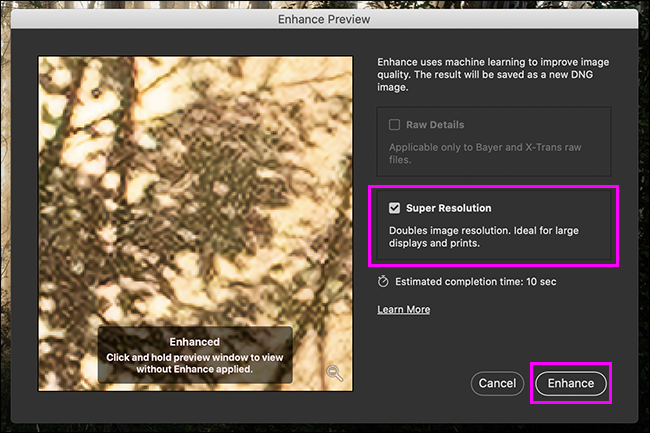
بعد از این که کار به اتمام رسید، شما یک فایل جدید خواهید داشت که با پسوند dng ذخیره شده است و وقتی آن را در محیط فتوشاپ یا لایتروم باز کنید، میبینید که در حالت عمودی و افقی، پیکسلهای آن دو برابر شده است.
Super Resolution برای چه کاری مناسب است
کاربردهای خیلی زیادی برای این قابلیت نمیتوان متصور بود جز این که بخواهیم عکسهایی که کوچک هستند را برای گرفتن پرینت یا استفاده در وب، بزرگتر کنیم بدون این که کیفیت آن کم شود. همچنین اگر بخواهید از بخشی از یک تصویر استفاده کنید و کراپ کردن آن کیفیت و ابعادش را کوچک کند، این کار میتواند در نهایت مشکل را برای شما حل کند.